Cách xóa số trang trong Word, bỏ đánh số trang
Nếu như bạn thường xuyên tiếp xúc với Word trong công việc thì chắc hẳn các bạn đã biết cách đánh số trang cho cả văn bản Word. Tuy nhiên với một số loại văn bản như luận văn, đồ án… thì những phần mục lục, mở đầu hay kết thúc thường sẽ không đánh số trang mà chỉ đánh số trang trong phần nội dung. Và trong bài viết trước đó chúng tôi cũng đã chia sẻ với bạn đọc cách để đánh số từ một trang bất kỳ trong Word với các bước thực hiện khá dễ dàng. Còn trong bài viết này, với những người dùng mới sử dụng Word lần đầu thì việc xóa số trang trong Word sẽ gặp đôi chút khó khăn. Do đó mà bài viết này, Taimienphi sẽ hướng dẫn các bạn cách bỏ đánh số trang trong văn bản Word khi số trang đã được đánh vào văn bản.
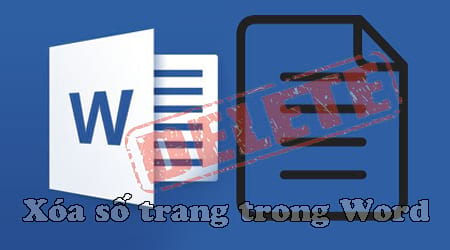
Cách xóa số trang trong Word, bỏ đánh số trang
Cách 1:
Trên thanh menu Ribbon, các bạn chọn Insert >Page number >Remove Page NUmbers
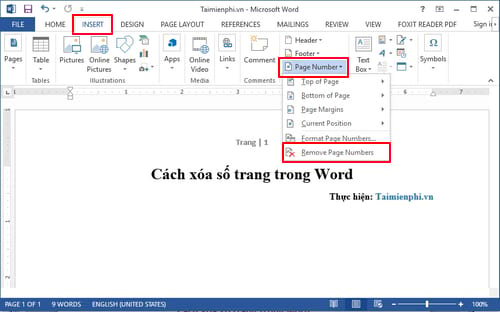
Ngay lập tức toàn bộ số trang trên file văn bản sẽ được xóa.
Cách 2:
Bước 1: Nhấp đúp chuột vào số trang của văn bản

Bước 2: Lúc này phần header và footer hiện lên như hình dưới đây. Các bạn chỉ cần chọn bôi đen phần số trang của văn bản và nhấn nút Delete trên bàn phím.
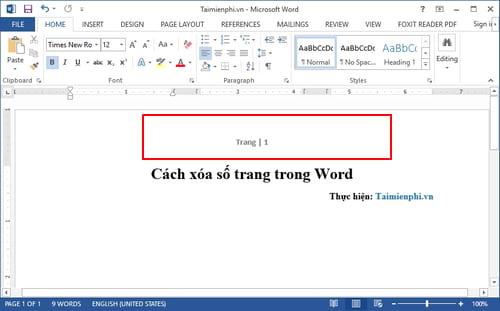
- Share CrocoBlock key trọn đời Download Crocoblock Free
- Cung cấp tài khoản nghe nhạc đỉnh cao Tidal Hifi – chất lượng âm thanh Master cho anh em mê nhạc.
- 3 cách chèn nhiều ảnh vào 1 Story Instagram, bạn đã biết hết
- [Chi Tiết] Cách Cài Video Làm Hình Nền iPhone Có Âm Thanh
- Top 10 phần mềm diệt Virus mạnh mẽ nhất năm 2015
- Tác dụng phụ của cấy chỉ và những điều cần lưu ý
- HƯỚNG DẪN CHƠI AMONG US CHO NGƯỜI MỚI BẮT ĐẦU | NoxPlayer
Bài viết cùng chủ đề:
-
Cách chạy file DMG trên Windows, mở, xem file DMG trên máy tính
-
Bật Gps iPhone 6, bật tắt định vị trên điện thoại
-
Kaspersky Key ( Free 91 days ) new update 2019 – All Product Key
-
Cách giảm dung lượng video trên máy tính và điện thoại
-
Sửa lỗi mã hóa ký tự bị hỏng, bị lỗi trên Word 2019, 2016, 2013, 2010
-
Hỏi đáp: ăn chay ăn trứng gà công nghiệp có được không
-
10 Chuyện Tâm linh có thật – Nơi thế giới vô hình huyền bí
-
Hướng dẫn xử lý lỗi iphone 6 plus không nhận vân tay
-
Perfect Money là gì? Hướng dẫn sử dụng PM mới nhất 05/10/2021
-
100+ Hình nền, ảnh Anime nữ cute girl, dễ thương máy tính, điện thoại
-
Làm Sim Sinh Viên,Chuyển đổi gói cước Viettel,Vinaphone,Mobile tại simredep.vn
-
Bí quyết bắt Pokemon không cần di chuyển
-
Mạch đếm sản phẩm dùng cảm biến hồng ngoại – Học Điện Tử
-
Những phim có cảnh sex trần trụi bị cấm phát hành trên thế giới
-
6 Mẹo dân gian chữa rướn ở trẻ sơ sinh khi ngủ tự nhiên an toàn
-
Sao kê tài khoản ngân hàng ACB-những điều cần biết




